추천 사이트 - 트레이딩 뷰(Trading View) 소개
안녕하세요.
오늘은 차트 분석, 기술적 분석 등을 해볼 수 있는 트레이딩 뷰 사이트를 소개해드리고, 간단한 사용방법에 대해 설명드리려고 합니다.
사실, 트레이딩 뷰 사이트의 기능이 매우 많기 때문에 이번 포스팅에서 모든 기능을 다루기는 사실상 어려울 거 같습니다. 최대한 처음 접하시는 분들이 사용하실 수 있도록 자주 사용할 것 같은 기능 위주로 사이트 사용방법을 소개해드리도록 하겠습니다.
사이트 접속 방법
▼ 아래 링크를 이용하여 접속하실 수 있습니다.
트레이딩뷰 (tradingview.com) 사이트로 이동
트레이딩뷰 - 모든 시장을 추적하세요
전세계 차트, 채팅 그리고 트레이드를 할 수 있는 곳. 우리는 트레이더 및 인베스터를 위한 강력한 수퍼-차팅 플랫폼 및 소셜 네트웍입니다. 회원 가입은 무료.
kr.tradingview.com

사이트 로그인 & 회원가입 방법
트레이딩 뷰는 별도의 회원가입 없이도 사용이 가능합니다.
하지만 여러 가지 세팅과 차트 분석 시 그렸던 선들을 저장하기 위해선 회원가입을 하셔야 계정에 저장이 되기 때문에 저장하시는 것을 추천드립니다.
회원가입 방법은 홈페이지 오른쪽 상단의 사람모양의 아이콘을 누르시면 로그인하는 링크가 나오는데요.
이 링크를 누르셔서 간편 로그인을 통해 회원가입을 진행하시면 됩니다.


종목 검색 및 차트 확인방법
로그인을 하시면 아래와 같은 창이 뜨는데요. Search라고 적힌 검색창에 종목의 티커를 입력하시면 종목이 조회가 됩니다. 예시로, SPY ETF를 검색해 보겠습니다.


종목 검색 결과로 나온 종목을 선택하시면 바로 차트를 확인해 보실 수 있습니다.
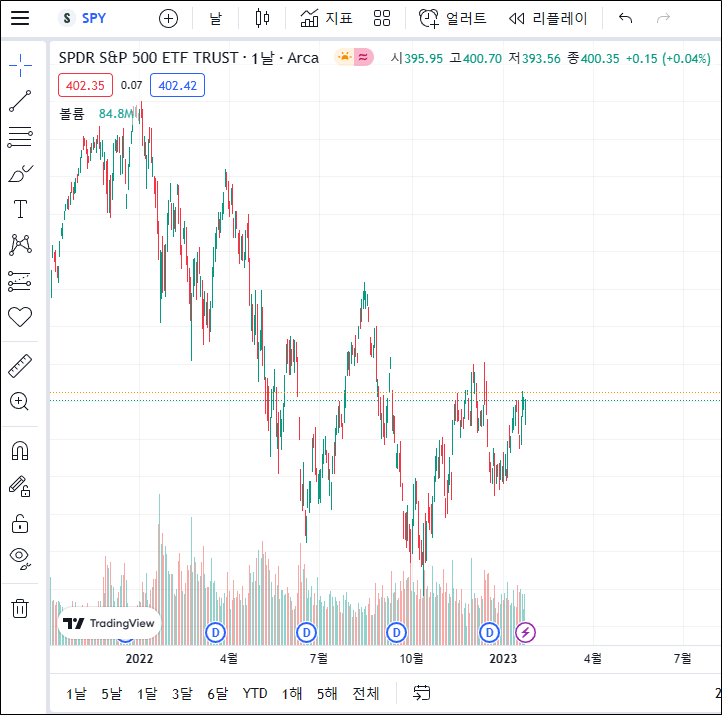
상단 메뉴 설명
우선, 상단 메뉴부터 설명드리도록 하겠습니다.
[종목 검색 및 전환]
상단의 종목을 누르시면 종목을 검색하는 창이 나옵니다. 다른 종목으로 차트를 변경하실 때 사용하시면 됩니다.
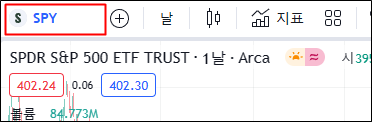
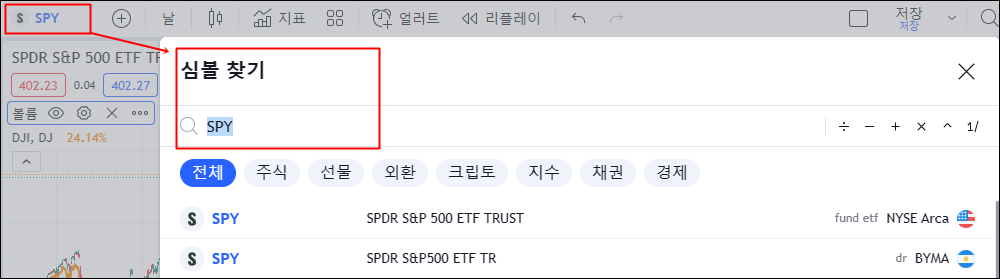
[차트 비교]
추가로 (+) 버튼을 누르시면 1개 차트를 현재의 차트와 비교해 보실 수 있습니다. 한번, 다우지수 ETF를 추가하여 비교해 보도록 하겠습니다.
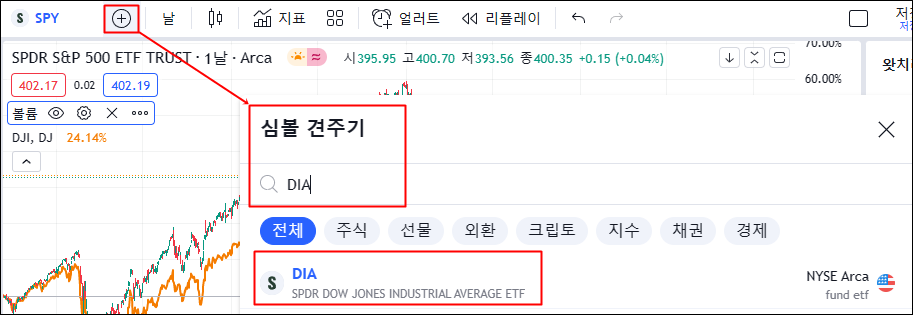
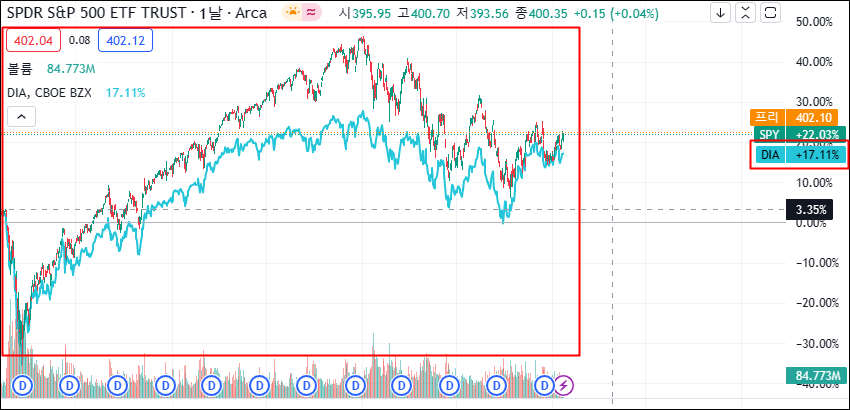
위 사진과 같이 파란색 선으로 다우지수 ETF의 차트가 기존의 SPY ETF와 겹쳐지는 것을 확인하실 수 있습니다. 이 기능을 사용한다면, 여러 종목의 흐름을 같이 비교해서 보실 수 있습니다.
[주기 변경]
한국어로 '날'이라고 되어있는 부분을 선택하시면 차트의 주기를 변경하실 수 있습니다.
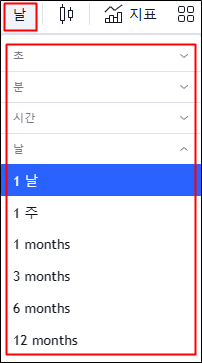
[차트 모양 변경]
캔들 스틱 모양의 버튼을 누르시면, 차트 종류를 변경하실 수 있습니다. 트레이딩 뷰에서는 봉차트, 캔들차트, 라인 차트 등 여러 차트를 지원합니다.

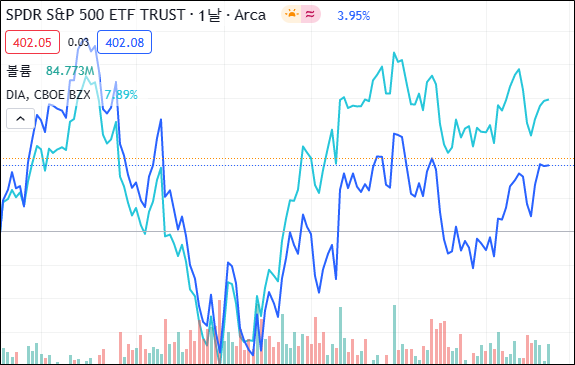
[보조 지표 추가]
다음은 보조 지표 추가 방법입니다.
'지표'라고 한글번역 되어있는 버튼을 누르시면 보조지표를 추가하실 수 있는데요. 지표 검색창에 원하시는 보조 지표 이름을 검색하셔서 추가하실 수 있습니다. 예시로, RSI 지표를 추가해 보았습니다.
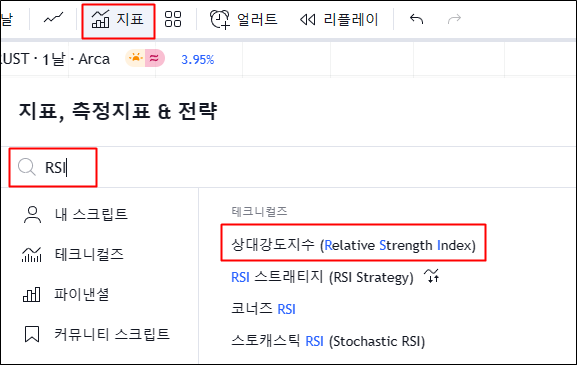
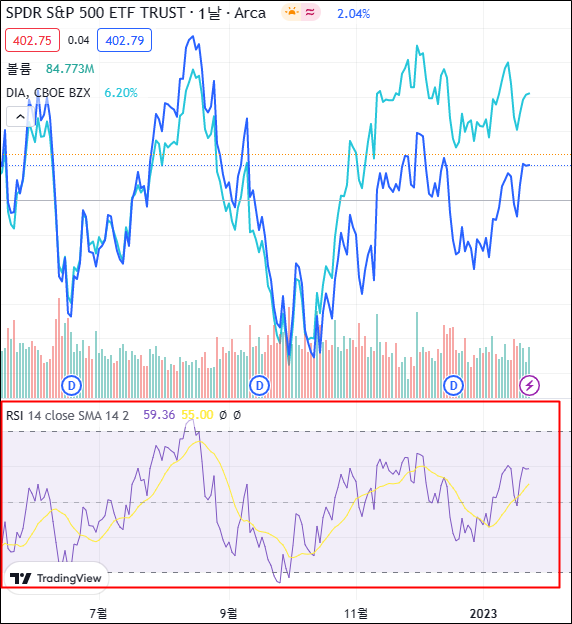
지표를 검색하셔서 선택을 하시면 위 사진과 같이 보조 지표가 추가되는 것을 확인할 수 있습니다.
반대로, 보조 지표 제거는 보조 지표에 마우스를 가져가시면 오른쪽 상단에 버튼이 뜨게 됩니다. [X] 버튼을 누르셔서 보조 지표를 제거하실 수 있습니다.
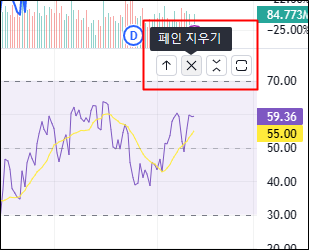
[리플레이 기능]
끝으로, 리플레이 기능입니다.
'◁◁리플레이' 버튼을 누르시면, 주가 흐름이 어떻게 변했는지 리플레이해볼 수 있는 기능인데요.
버튼을 누르시면 가위 모양의 선이 나타나게 되는데 마우스로 이 선을 지정해 주면, 그 부분이 시작점이 되어 주가가 어떻게 변하였는지 최근까지 재생을 해볼 수 있는 기능입니다.
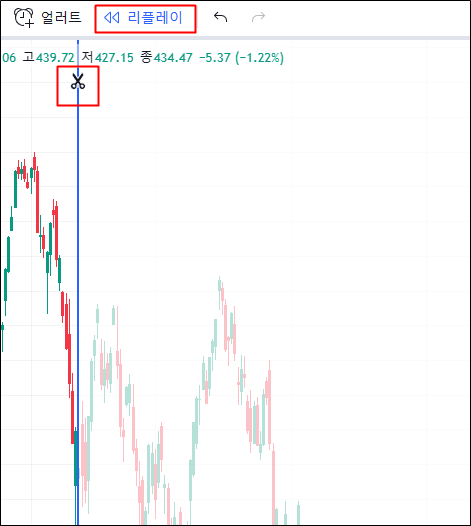
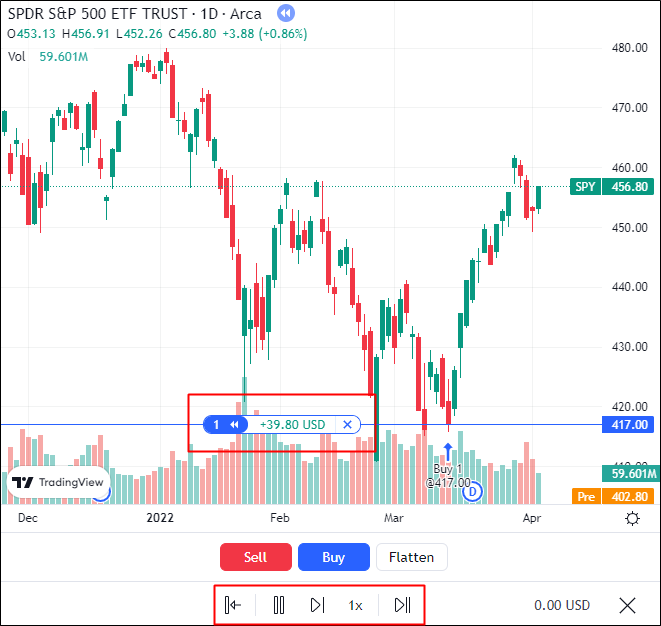
아래 재생/일시정지 버튼을 통하여 리플레이를 컨트롤 하실 수 있고, [Buy] / [Sell] 버튼을 눌러서 가상의 매매도 해보실 수 있습니다. (참고로, 가운데 +39.80 USD로 표시된 부분이 제가 매수를 누른뒤 발생한 수익률 입니다.)
이상으로 상단 메뉴 설명을 마치겠습니다.
글을 적다 보니 내용이 많이 길어져서 다른 기능은 다음 포스팅에 이어서 작성하도록 하겠습니다.
마무리...
오늘은 차트 분석을 해볼 수 있는 트레이딩 뷰 사이트의 사용방법에 대해 설명드렸습니다. 내용이 길어져서 추가적인 기능을 설명드리지 못했는데 다음 포스팅에서 이어서 작성해보도록 하겠습니다. 감사합니다!
'미국주식 > 추천 사이트 및 앱' 카테고리의 다른 글
| [추천 사이트] 트레이딩 뷰(Trading View) 소개 2 (25) | 2023.01.27 |
|---|---|
| [추천 앱] CNBC - 실시간 주가, 뉴스 알림 기능 (19) | 2023.01.11 |
| [추천 사이트] 낙원 계산기 소개 및 사용방법 (0) | 2023.01.07 |
| 미국주식 참고 사이트 추천 15 : finviz.com (5) | 2023.01.06 |
| 미국주식 참고 사이트 추천 14 : 퀀터스(Quantus) (1) | 2023.01.05 |